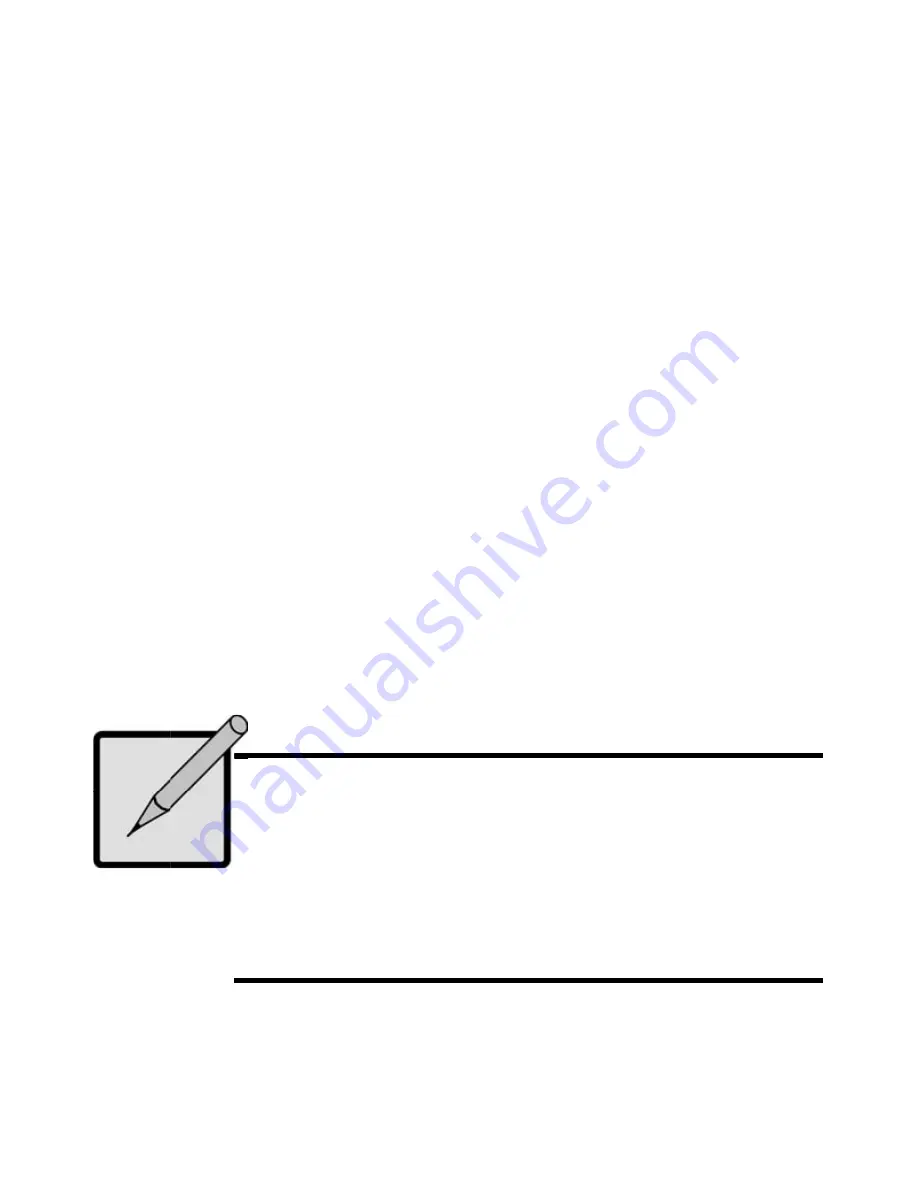
1
R
ÉSUMÉ
DU
PROCESSUS
D
'
INSTALLATION
Ce guide de démarrage rapide décrit comment installer quatre disques de
stockage 2,5" dans le Pegasus J4*, puis comment connecter l'alimentation
et le câble Thunderbolt de sorte que le dispositif puisse être utilisé et géré
avec un ordinateur équipé Thunderbolt. Les étapes d'installation sont
généralement indiquées comme suit:
É
TAPE
1. I
NSTALLER
LES
DISQUES
DURS
(
PAGE
3) *
É
TAPE
2. C
ONNECTER
L
'
ALIMENTATION
(
PAGE
6)
É
TAPE
3. E
FFECTUER
LA
CONNEXION
T
HUNDERBOLT
(
PAGE
7)
É
TAPE
4. M
ETTRE
SOUS
TENSION
LE
J4
ET
VÉRIFIER
LES
LED (
PAGE
8)
É
TAPE
5. C
ONFIGURER
LA
MATRICE
RAID *
*Remarque
Il existe deux versions disponibles du Pegasus J4, l'une étant
livrée sans les disques de stockage physiques. Pour cette
version, il est nécessaire d'installer quatre HDD ou SSD de
2,5" dans les baies de disques de stockage vides pour utiliser
l'appareil, puis de confi gurer un système de fi chiers sur les
disques. L'autre version est livrée avec les périphériques
installés et prêts à l'emploi.
I
li
v
2
Summary of Contents for Pegasus J4
Page 2: ...QUICK START GUIDE ...
Page 14: ...SCHNELLSTARTAN LEITUNG ...
Page 26: ...GUIDE DE DEMARRAGE RAPIDE ...
Page 38: ...GUIDA RAPIDA ...
Page 50: ...GUÍA DE INICIO RÁPIDO ...
Page 62: ...GUIA DE CONSULTA RÁPIDA ...
Page 74: ...ǸǾǮȀǸǼdz ǾȁǸǼǰǼDzǿȀǰǼ ...
Page 86: ...6758ÿ1É 3ġÌ58ÿ ...
Page 98: ...Gyors útmutató ...
Page 110: ...SKRÓCONA INSTRUKCJA 2 6â8 ...
Page 122: ...クイッ クスタートガイ ド ...
Page 128: ...6 電源を接続する Pegasus J4 背面の電源入力に電源コードを差し込みます もう一方の端を壁のコンセ ントや OA タップなどの電源に差し込みます ...
Page 134: ...快速入門指南 ...
Page 140: ...6 連接電源 將電源線插入 Pegasus J4 背面的電源插座 將另一端插入適當的電源設備中 如牆 壁插座或電源延長線 ...
Page 146: ...ᖿ䗳ܹ䮼ᣛफ ...
Page 152: ...6 连接电源 将电源线一端插入 Pegasus J4 后面的电源插孔 将另一端插入壁装插座或电源插板 等适当的电源中 ...
Page 158: ...捦幾 柢沗 橎喺昢 ...
Page 164: ...6 전원 연결 전원 코드를 Pegasus J4 후면의 전원 소켓에 끼웁니다 반대쪽을 벽면 콘센트 또는 전원 스트립과 같은 적합한 전원에 연결합니다 ...
















































